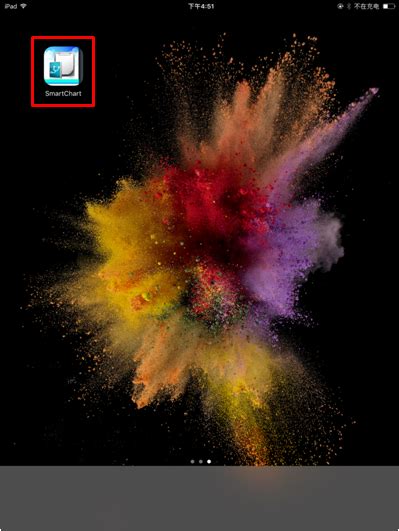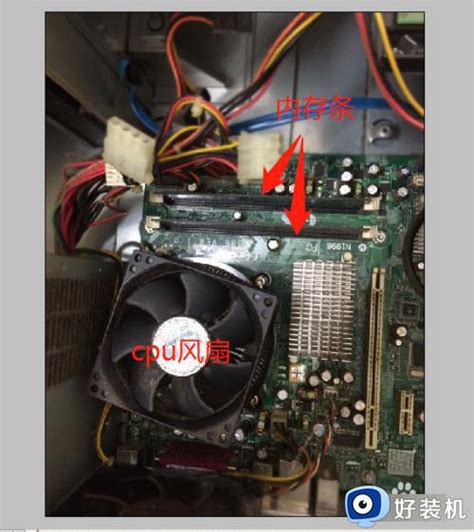电脑开机后只显示鼠标箭头无法进入桌面系统的解决方法

在日常使用电脑的过程中,不少用户可能会遇到这样的问题:开机后屏幕只显示鼠标箭头,无法进入正常的桌面系统。这种情况不仅影响工作和学习效率,也让许多用户感到困扰。本文将针对这一现象,结合国内常见系统环境,介绍多种可行的解决方案,帮助大家尽快恢复电脑的正常使用。
一、问题现象分析
电脑开机后只显示鼠标箭头,通常意味着系统的资源管理器(explorer.exe)没有正常启动,导致桌面和任务栏等图形界面无法加载。它可能是由于系统文件损坏、驱动冲突、恶意软件影响或者注册表错误等多种原因引起。
二、解决方法
下面是几种常见且有效的修复方法,请依次尝试,直到问题解决。
1. 重启资源管理器进程
这是最简单的一种修复尝试,步骤如下:
- 按键盘上的Ctrl + Shift + Esc,打开任务管理器。
- 点击“文件”菜单,选择“运行新任务”。
- 输入explorer.exe,然后点击确定。
如果系统能正常加载桌面,说明是资源管理器未自动启动导致的问题。
2. 进入安全模式修复
如果上述方法无效,建议进入安全模式进行系统修复:
- 重启电脑,在开机时连续按F8(华硕、联想等品牌可能需要按不同的键,如F11或Esc,具体请参照品牌说明)。
- 进入“安全模式”或“带网络的安全模式”。
- 在安全模式下,可以尝试以下操作:
a. 运行杀毒软件,查杀可能存在的恶意程序。
b. 使用“命令提示符”运行系统文件检查:
点击“开始”菜单,搜索cmd,右键选择“以管理员身份运行”,输入命令:
sfc /scannow
系统会自动扫描并修复受损的系统文件。
c. 检查并修复磁盘错误,命令为:
chkdsk /f /r
3. 恢复系统
如果安全模式也无法正常进入桌面,建议使用系统还原功能:
- 进入安全模式(如果可进入),在“开始菜单”中搜索“系统还原”,选择一个较早的还原点恢复系统。
- 若无还原点,可考虑通过Windows安装盘或U盘启动,进入恢复环境,执行“系统修复”操作。
4. 删除故障驱动及第三方软件
某些第三方程序或者驱动安装不当,也会引起此类问题。进入安全模式,卸载近期安装的软件或驱动,特别是显卡驱动或优化软件。
5. 检查注册表启动项
开机卡死在鼠标箭头处,可能是某些启动项或注册表错误导致资源管理器未能启动。进入注册表编辑器:
- 在安全模式下,按Win + R键,输入regedit,确认。
- 定位到以下路径:
HKEY_LOCAL_MACHINE\SOFTWARE\Microsoft\Windows NT\CurrentVersion\Winlogon
- 找到Shell项,确认其值为explorer.exe,如果被篡改,改回此值。
6. 重装系统
如果以上方法均无效,建议备份重要数据后,重新安装操作系统。国内用户可以使用如“腾讯电脑管家”、“360安全卫士”提供的一键备份工具进行数据备份,然后重装系统以彻底解决问题。
三、预防建议
为了避免类似问题再度发生,用户应注意:
- 及时更新系统补丁,增强系统稳定性。
- 安装正规杀毒软件,定期全盘扫描电脑。
- 不随意下载和安装来历不明的软件。
- 定期备份重要数据和系统还原点。
四、总结
电脑开机后只显示鼠标箭头无法进入桌面,看似复杂但大多与系统资源管理器启动失败有关。用户应先尝试重启资源管理器进程,再进入安全模式检查系统文件和病毒,必要时进行系统恢复或重装。掌握正确的排查方法,可以快速恢复电脑的正常使用,避免数据丢失和长时间的工作中断。
希望本文的解决方案能帮助您顺利解决问题,升华您的电脑使用体验。